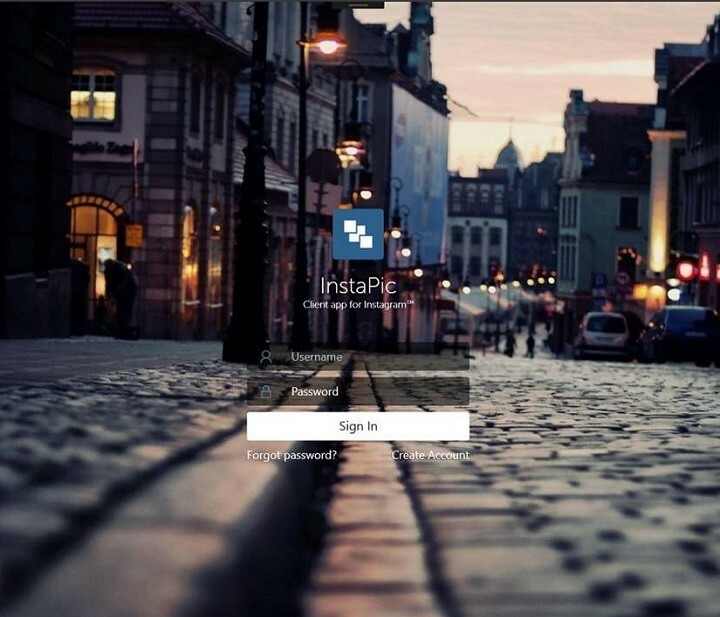- Instagram yleensä toimet lohkotkäyttäjille epäilyttävistä tili käyttäytymistä.
- Tässä artikla, tutkimme muutaman vianmäärityksen askeleet että sinä voit suorittaa saada sinun tili takaisin.
- Tehdä tarkistaa ulos meidän omistautunutVianmääritys-osio korjattavaksi artikkeleita.
- Tutustu meidän Verkkosovelluskeskus lisätietoja tästä aiheesta.
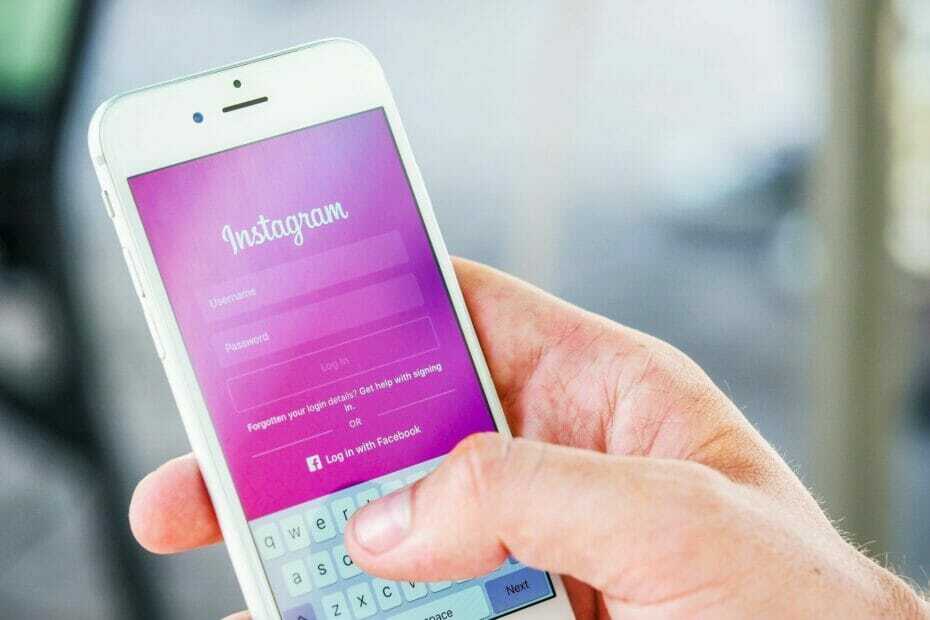
Tämä ohjelmisto pitää ajurit käynnissä ja pitää sinut turvassa tavallisista tietokonevirheistä ja laitteistovikoista. Tarkista kaikki ohjaimesi nyt kolmessa helpossa vaiheessa:
- Lataa DriverFix (vahvistettu lataustiedosto).
- Klikkaus Aloita skannaus löytää kaikki ongelmalliset kuljettajat.
- Klikkaus Päivitä ohjaimet uusien versioiden saamiseksi ja järjestelmän toimintahäiriöiden välttämiseksi.
- DriverFix on ladannut 0 lukijoita tässä kuussa.
Toiminto estetty -viesti näkyy Instagram-tileillä, jotka on estetty roskapostin epäilyn vuoksi. Olitpa roskapostittaja vai ei, virheilmoitus voi olla yhtä ärsyttävä kaikille Instagram-käyttäjille.
Toiminto estetty -viesti yleensä estää käyttäjiä suorittamasta tiettyä toimintoa, kuten tykkää kuvasta tai jakamalla Instagram-viestejä.
Tässä artikkelissa tutkimme muutamia vianmääritysvaiheita, joiden avulla voit ratkaista Instagram-toiminto estetty -viestin, jotta voit jatkaa suosikki sosiaalisen median sovelluksen käyttöä ongelmitta.
Kuinka voin korjata estetyn toiminnan virheen Instagramissa?
1. Muuta verkkoasetuksia

Jos koet, että tämä toiminto on estetty Instagram-virheessä Wi-Fi-yhteydellä, yritä muuttaa verkkoasetuksia.
Siirtyminen mobiilidataan näyttää auttaneen monia käyttäjiä ohittamaan rajoitukset. Tämän pitäisi toimia, jos Instagram on estänyt IP-osoitteesi eikä tilisi.
Poista VPN käytöstä
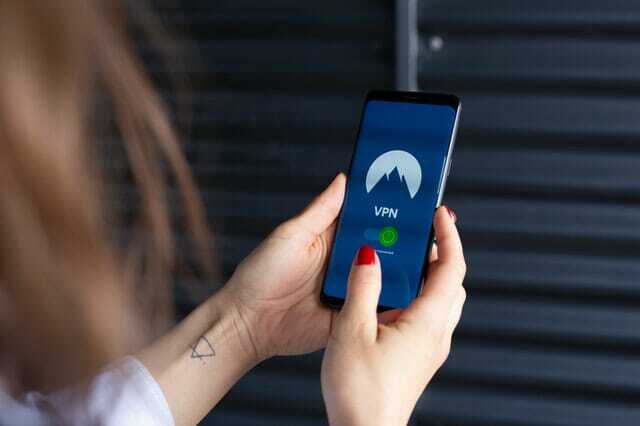
Jos käytät VPN: ää, yritä poistaa se käytöstä. Sijaintimuutoksen takia Instagram saattaa epäillä tilin olevan roskapostia ja estää joitakin toimintoja väliaikaisesti.
Lopeta kaikki Instagram-toiminnot väliaikaisesti
Jos siirtyminen mobiilidataan ei auttanut, ehkä aika harkita Instagramin käyttöä uudelleen. Lopeta joidenkin Instagram-toimintojen, kuten tykkääminen ja kommentoiminen, suorittaminen 24 tunnin ajan.
Hieman lepoajan antaminen tilillesi palauttaa tilin tilan ja antaa sinun jatkaa normaalia Instagram-toimintaa.
2. Linkki Facebookiin ja muuhun sosiaalisen median tiliin
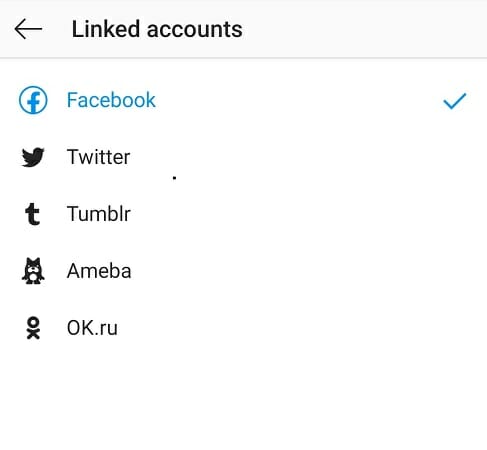
- Käynnistä Instagram sovellus.
- Napauta Profiili -kuvaketta.
- Napauta kolmea vaakasuoraa viivaa.
- Valitse Asetukset.
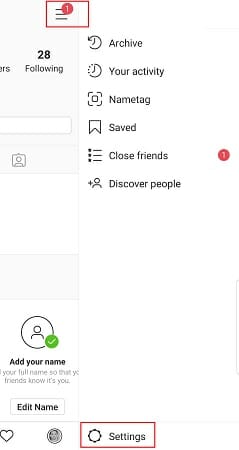
- Näpäytä Tili.
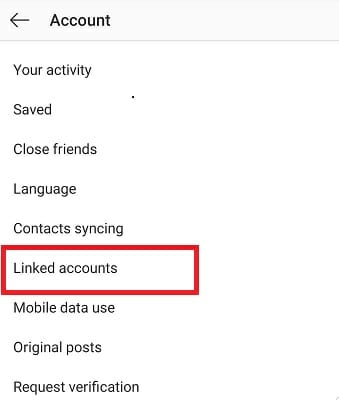
- Valitse Linkitetyt tilit.
- Näpäytä Facebook.
Kirjaudu sisään Facebook-tunnuksillasi ja valtuuta sitten Facebook pääsemään Instagram-tiliisi. Kun olet valmis, käynnistä sovellus uudelleen ja tarkista, onko Instagram Seuraa toimintoa estetty -virhe on korjattu.
Poista kolmannen osapuolen sovellukset
Yksi yleisimmistä syistä Instagram-tilin toimintalohkoon on kolmansien osapuolten sovellusten käyttö tykkäysten automatisoimiseksi tai seuraajien saamiseksi. Poista kaikki tällaiset kolmannen osapuolen sovellukset ja peruuta valtuutus, jos olet antanut sen mille tahansa sovellukselle tai palvelulle tilin hallinnoimiseksi.
Yritä käyttää tiliä toisella laitteella
Jos et ole vielä kokeillut, se on laukauksen arvoinen. Kirjaudu ulos Instagram-tilistä nykyisellä laitteellasi. Kirjaudu sisään Instagram-tilillesi toisella laitteella. Yritä suorittaa estetty toiminto nähdäksesi sen toimivan.
3. Asenna Instagram uudelleen
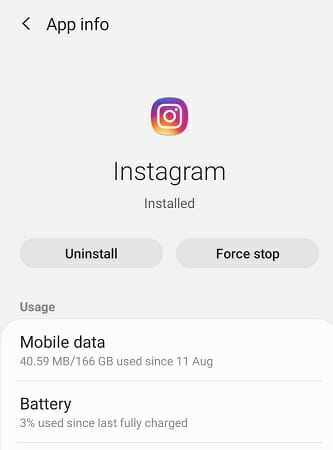
- Avata Asetukset.
- Valitse Kaikki sovellukset.
- Etsi ja avaa Instagram.
- Näpäytä Poista asennus ja vahvista toiminto.
- Avata Pelikauppa ja etsi Instagramia.
- Asenna sovellus ja tarkista mahdolliset parannukset.
Jos pääset tilille virheettömästi toissijaisella laitteella, yritä ratkaista ongelma asentamalla sovellus uudelleen Instagram ei anna minun muuttaa käyttäjätunnukseni estettyä ongelmaa.
Ilmoita Instagramissa
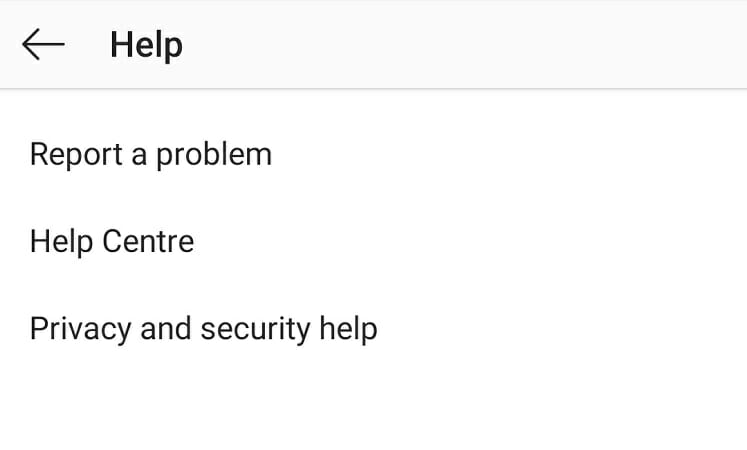
- Käynnistä sovellus.
- Ota kuvakaappaus virheestä ja tallenna se.
- Napauta Profiili.
- Näpäytä kolme vaakasuoraa viivaa.
- Valitse Asetukset.
- Valitse Auta.
- Näpäytä Ilmoita ongelmasta.
- Valitse Ilmoita ongelmasta.
- Selitä ongelmasi ja liitä kuvakaappaus.
- Lähetä valitus napauttamalla Lähetä.
Jos uskot, että tilisi on merkitty vahingossa, voit ilmoittaa Instagramissa, jotta tilisi palautetaan. Voit valittaa Instagramista tilisi asetusvalikosta.
Instagram tarkistaa pyynnön ja vastaa siihen muutaman päivän tai muutaman viikon kuluttua.
Estetty Instagram-toiminta voi tapahtua, kun luot tilin tai vaihdat käyttäjänimeä. Seuraa tämän artikkelin ohjeita, ja toivottavasti voit palauttaa Instagram-tilisi kokonaan hetkessä.
![[Ratkaistu] Instagram ei toimi VPN: n kanssa](/f/82c3b94ec3ceb205296a9cb5603ede56.jpg?width=300&height=460)